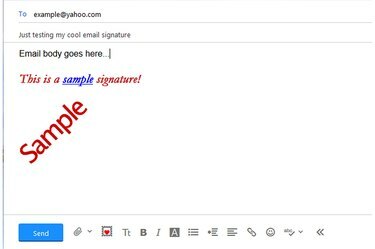
Образец текстовой подписи Yahoo Mail.
Кредит изображения: Изображение любезно предоставлено Yahoo
Создайте новую или отредактируйте существующую подпись в Yahoo Mail, чтобы придать вашим электронным письмам более профессиональный вид и избежать необходимости многократно вводить одну и ту же информацию в каждое новое письмо. Вы можете указать свое имя, контактную информацию, ссылку на свой веб-сайт и даже несколько изображений в подписи. Вы не можете вставлять аудиодорожки, потому что Yahoo Mail не позволяет напрямую вводить HTML в подписи. Однако вы можете вставить в подпись ссылки на звуковые дорожки, если файлы уже есть в сети. Чтобы отправить медиафайлы получателям, прикрепите их к письму.
Шаг 1
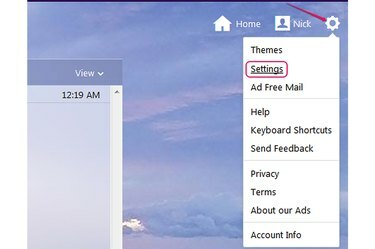
Значок шестеренки и параметр "Настройки".
Кредит изображения: Изображение любезно предоставлено Yahoo
Войдите в Yahoo Mail, щелкните значок значок передач а затем выберите "Настройки"в меню, чтобы отобразить окно настроек.
Видео дня
Шаг 2
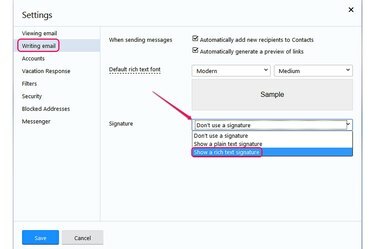
Параметры «Показать подпись в формате RTF» и «Показать сигнатуру в формате обычного текста».
Кредит изображения: Изображение любезно предоставлено Yahoo
Выбирать "Написание электронной почты"на левой панели, а затем выберите"Показать подпись в формате RTF" от "Подписьраскрывающийся список для создания подписи, которая может содержать форматирование текста, списки и гиперссылки.
Если вы выберете "Показать подпись в виде обычного текста", ваша новая подпись может содержать только простой текст. Вы не можете использовать форматирование и не можете вставлять гиперссылки и списки.
Шаг 3

Кнопки «Шрифт», «Полужирный» и «Курсив».
Кредит изображения: Изображение любезно предоставлено Yahoo
Щелкните значок "Тт", чтобы выбрать другой шрифт и размер текста подписи. Щелкните значок "B", чтобы набрать жирным шрифтом, а"я"кнопка для ввода текста курсивом.
Шаг 4

Кнопки Цвет текста и Выровнять по центру.
Кредит изображения: Изображение любезно предоставлено Yahoo
Щелкните значок "А", чтобы выбрать другой цвет текста. Чтобы центрировать подпись, нажмите "Выровнять по центру" кнопка. По умолчанию подпись выравнивается по левому краю.
Шаг 5
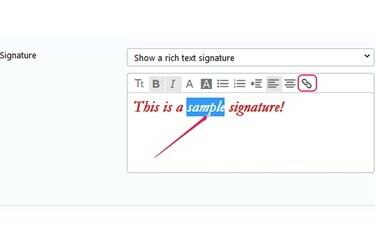
Образец текста подписи и кнопка «Вставить ссылку».
Кредит изображения: Изображение любезно предоставлено Yahoo
Введите текст подписи в поле. Чтобы вставить гиперссылку, выберите слово, которое действует как якорный текст - интерактивный текст в гиперссылке - а затем щелкните значок "Вставить ссылку" кнопка.
ШАГ 6
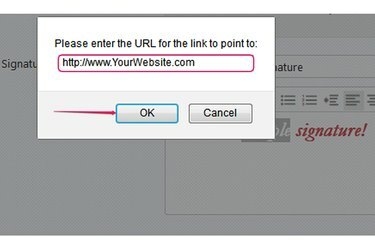
Поле URL.
Кредит изображения: Изображение любезно предоставлено Yahoo
Введите или вставьте URL-адрес в поле «Введите URL-адрес ссылки, на которую будет указывать», а затем нажмите «Ok"вставить ссылку. Текст привязки автоматически подчеркивается, а его цвет меняется на синий.
Шаг 7
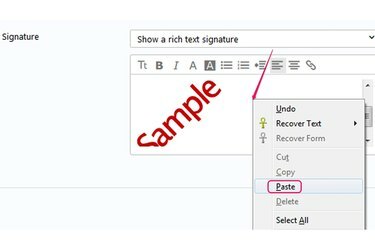
Вставка изображения в поле для подписи.
Кредит изображения: Изображение любезно предоставлено Yahoo
Добавьте изображение к подписи, скопировав его из Интернета и вставив в поле для подписи. Вы не можете добавлять изображения с жесткого диска. Чтобы скопировать изображение из Интернета, щелкните его правой кнопкой мыши и выберите "Копировать" или "Копировать изображение. "Чтобы вставить его в подпись, щелкните правой кнопкой мыши поле подписи и выберите"Вставить."
Шаг 8

Кнопки маркированного списка, нумерованного списка и сохранения.
Кредит изображения: Изображение любезно предоставлено Yahoo
При необходимости вставьте в подпись маркированный или нумерованный список, нажав кнопку "Маркированный список" или "Нумерованный список" кнопка.
Когда вы будете удовлетворены своей новой подписью, нажмите "Сохранить", чтобы сохранить и автоматически вставлять его во все новые электронные письма.
Кончик
В подпись можно вставить несколько ссылок; просто выберите другое слово, которое будет использоваться в качестве якорного текста, и нажмите кнопку «Вставить ссылку».
Измените форматирование части подписи, выделив текст и выбрав параметр из панель форматирования, например, чтобы изменить ее цвет, использовать полужирный или курсив или изменить стиль шрифта и размер.
Вы можете вставить несколько изображений в подпись, скопировав их из Интернета и затем вставив в поле для подписи.
Чтобы прекратить использование подписи, выберите «Не использовать подпись» в раскрывающемся списке «Подпись» и нажмите «Сохранить». В Yahoo Mail не может быть более одной подписи.
Чтобы вставить звуковую дорожку в электронное письмо, нажмите кнопку «Добавить вложение» на панели инструментов, выберите файл и нажмите «Открыть», чтобы прикрепить его к электронному письму.



